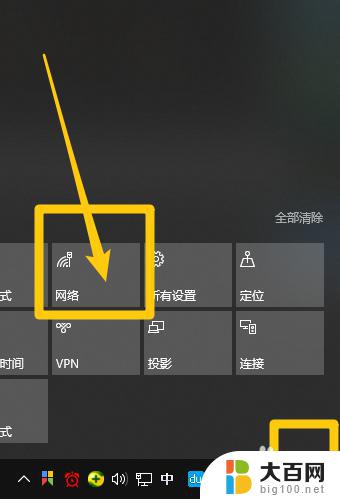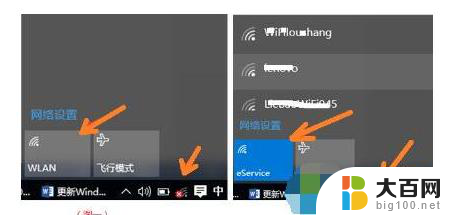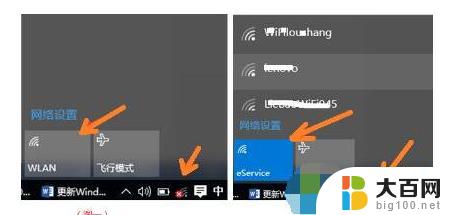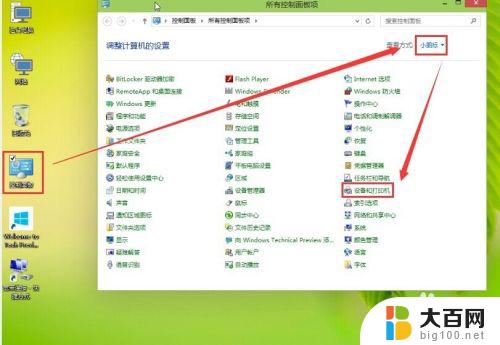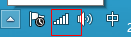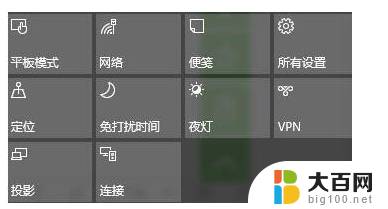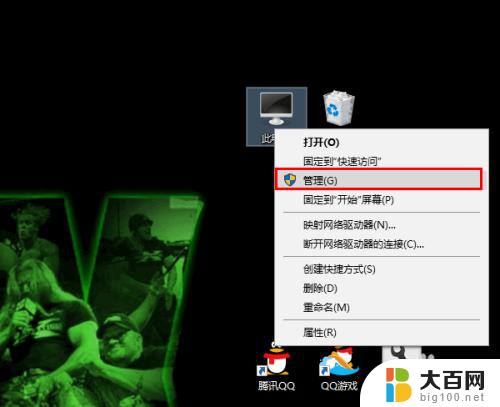windows10怎么开启无线网络 win10无线网功能怎么打开
更新时间:2023-10-19 12:46:27作者:jiang
windows10怎么开启无线网络,在现代社会中无线网络已经成为了人们生活中必不可少的一部分,而对于使用Windows10操作系统的用户来说,开启无线网络功能是必备的一项技能。对于不熟悉的用户来说,如何在Win10系统中打开无线网功能呢?今天我们就来一起探讨一下这个问题。无线网络的开启不仅可以让我们轻松连接到互联网,还可以享受到高速稳定的网络连接,满足我们各种在线需求。接下来我们将一步步地为您介绍Win10系统中如何开启无线网络功能,让您轻松上网。
操作方法:
1方法一:点击win10左下角的“开始”菜单,选择“设置”。 2在设置中,选择“网络和internet”。
2在设置中,选择“网络和internet”。 3点击“WLAN”选项,此时可选择无线网络功能的开启与关闭。
3点击“WLAN”选项,此时可选择无线网络功能的开启与关闭。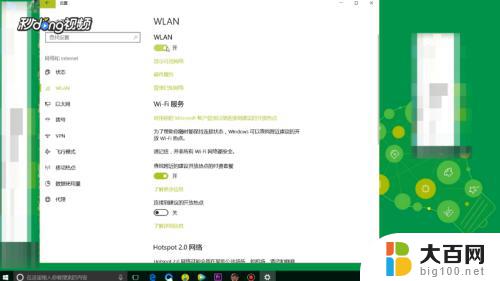 4方法二:在电脑的右下方直接点开“无线网络”图标,直接控制网络的开启与关闭。
4方法二:在电脑的右下方直接点开“无线网络”图标,直接控制网络的开启与关闭。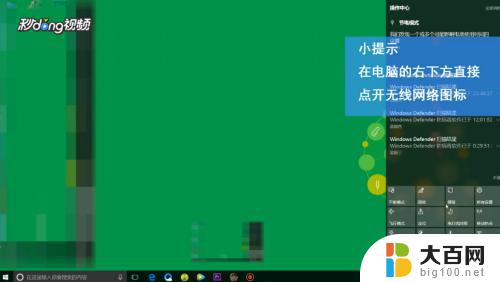 5总结如下。
5总结如下。
以上是关于如何在Windows 10中启用无线网络的全部内容,如有不清楚的用户,可参考小编的步骤进行操作,希望这能对大家有所帮助。